Trucos y Consejos
Microsoft Office: cómo saber que versión tengo
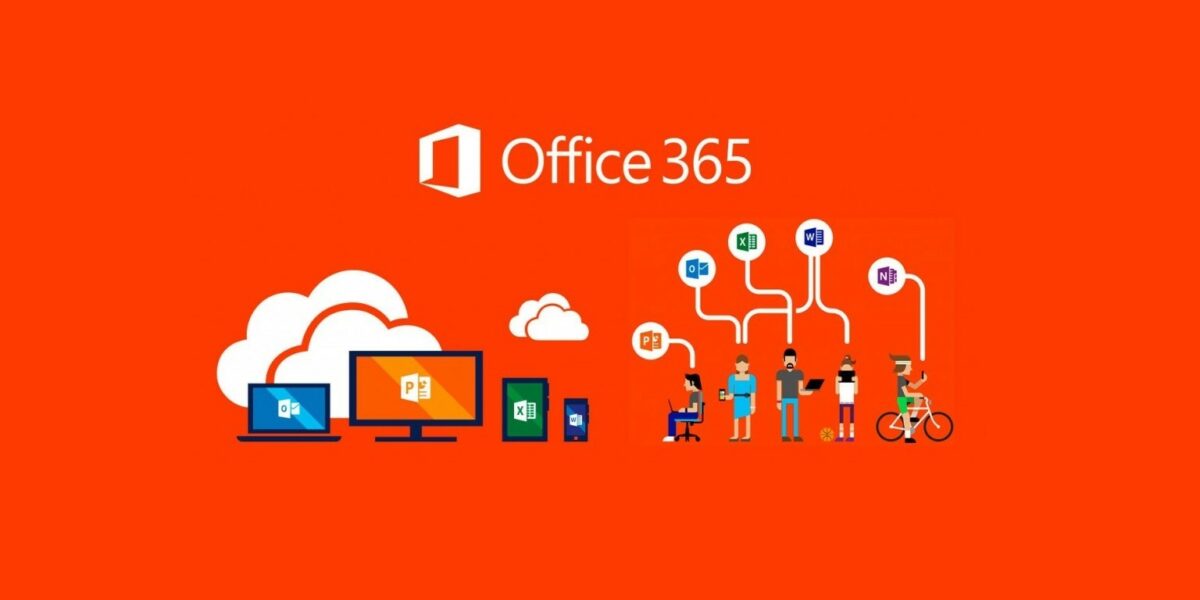
- 29 de noviembre de 2022
- Actualizado: 17 de octubre de 2024, 20:46
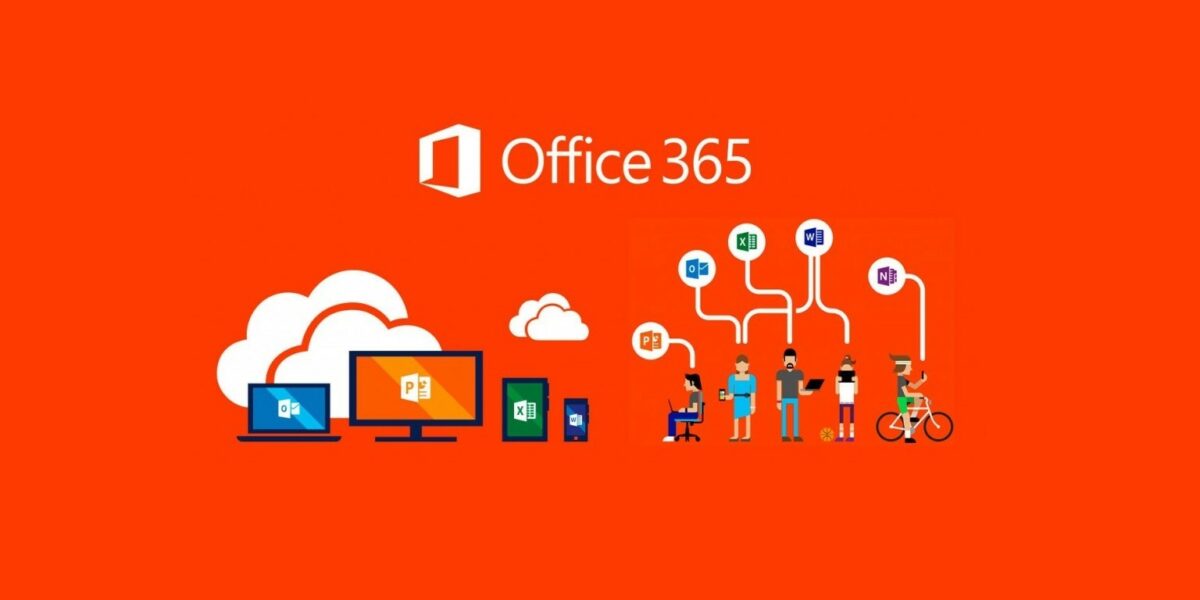
¿Quién no conoce Microsoft Office a estas alturas? El paquete de ofimática de Microsoft nos lleva acompañando desde hace más de dos décadas gracias a nombres tan conocidos como Word, Excel o Powerpoint, ¿verdad?
El tenerlo durante tanto tiempo en nuestro equipo puede provocar algo muy singular: que no sepamos ni qué versión tenemos instalada, bien nativa o con actualizaciones. Si este es tu caso, hoy te enseñamos a cómo saber que versión de Microsoft Office tienes instalada.
Archivo para todo
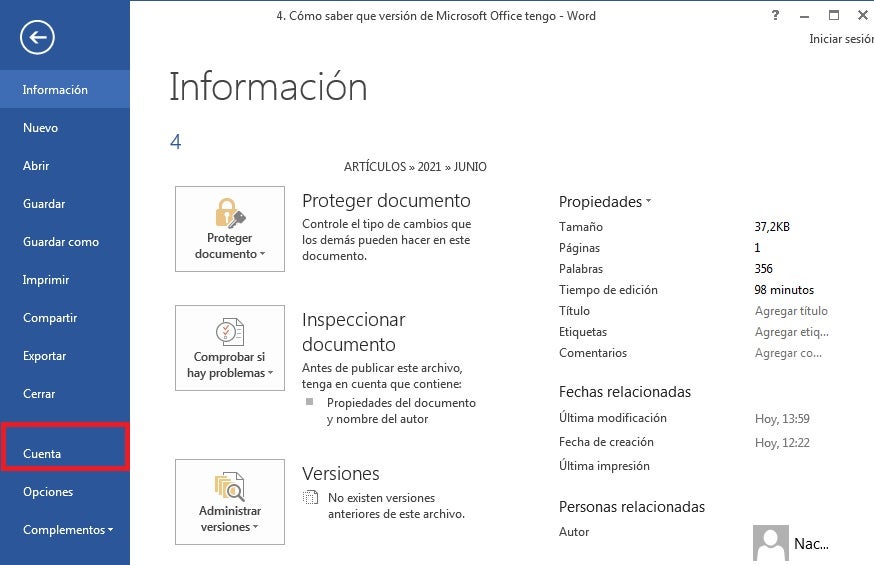
Dependiendo de la versión de Office que tengas instalada, el número aparecerá en un lado u otro. Por suerte, en casi todas las ediciones es lo mismo, así que eso que tienes ganado.
Para llegar hasta el número, fíjate bien en la pestaña que pone “Archivo” en la parte superior izquierda. Haz clic ahí y localiza ahora un campo llamado “Cuenta” o “Info”. Dependiendo de qué versión poseas, estará en un lado u otro, así que prueba.
A tus pies
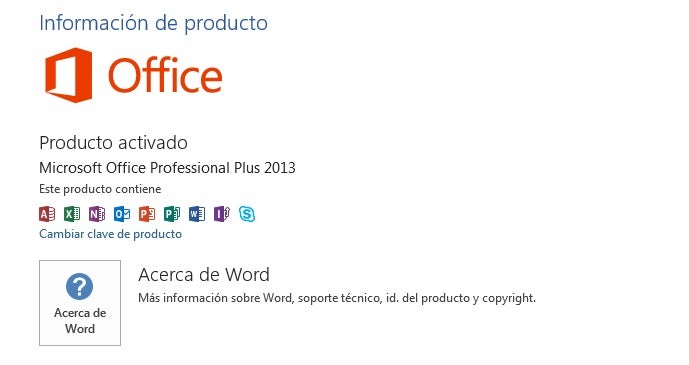
Una vez hecho esto, el resto es bastante sencillo. Por ejemplo, nosotros tenemos instalada la versión de Microsoft Office 2013, al que se accede desde “Cuenta”. Cuando hemos pinchado ahí, a la derecha aparece la “Información de producto”.
Esta muestra si el producto está activado en primer lugar, para situar justo debajo cuál es la versión de Microsoft Office que poseemos (en nuestro caso, la de 2013, como decíamos). Así mismo, en una línea inferior, el programa enseña qué productos hemos adquirido. Por ejemplo, nosotros tenemos todo el paquete Office al 100 %, más allá de los programas famosos.
Para finalizar, también puedes modificar la clave de producto (para cuando te caduque Microsoft Office) y consultar más acerca del programa en cuestión (en este caso, Word).
Fácil y directo
Como puedes ver, consultar tu versión de Microsoft Office es muy sencillo, simple, fácil y directo. Además, y esto es importante, da igual que lo hagas desde Word, Powerpoint, Excel, dado que esta interfaz es igual para todo el mundo. Por tanto, sólo abre el programa que más te interese y consulta la versión. ¡Recuerda actualizar si está caducada!

Cómo crear márgenes para un documento en Word
LEE MÁSPeriodista especializado en videojuegos y tecnología. Casi dos décadas dedicado a este campo.
Lo último de Nacho Requena Molina
También te puede interesar

Juegos de móvil que no deberías perderte que puedes jugar en PC
Leer más

Microsoft cobrará 1,50 dólares por núcleo de CPU a partir de julio de 2025 por uno de sus servicios
Leer más

El Reino Unido confía más en la IA en el ámbito jurídico que Estados Unidos
Leer más

La táctica de Meta para aumentar la base de usuarios de Threads despierta dudas
Leer más

Amazon Prime Video tiene una película de Oscar que no te has enterado y que tienes que ver ya
Leer más

Este juego fue lanzado el mismo día que Oblivion Remastered y ha decidido relanzarse una semana después
Leer más